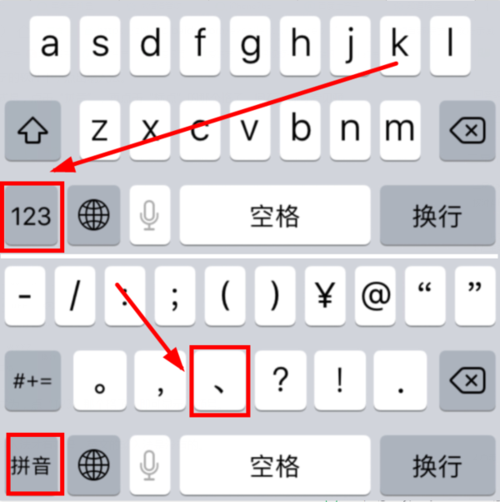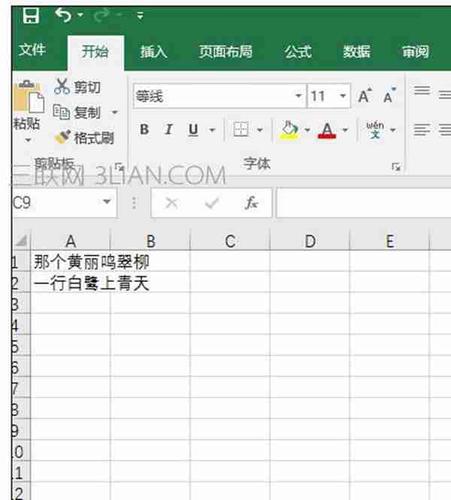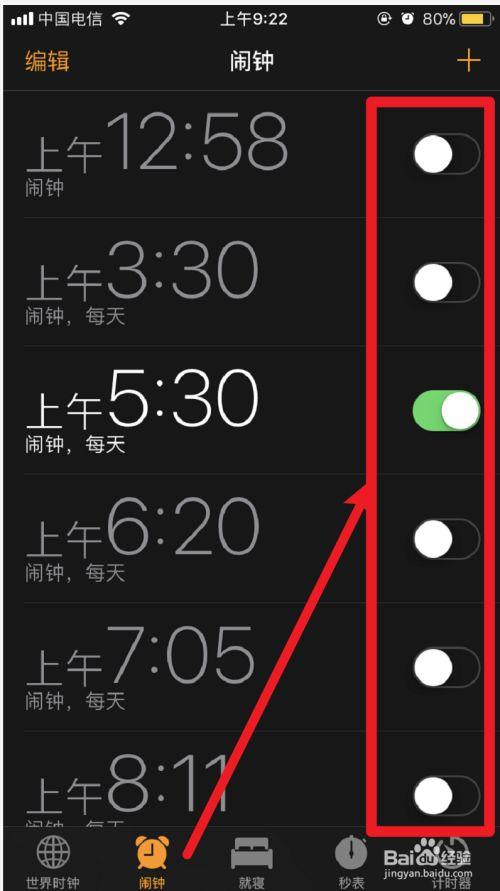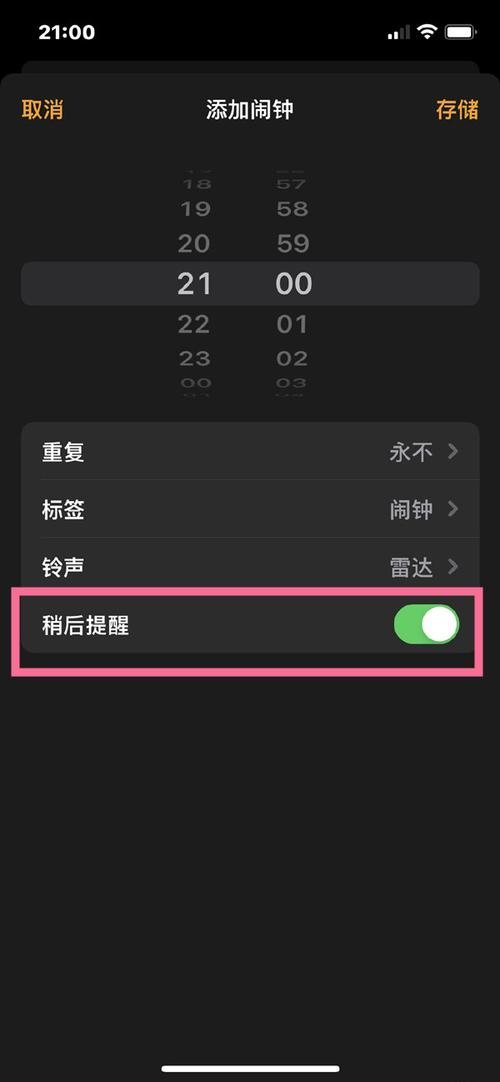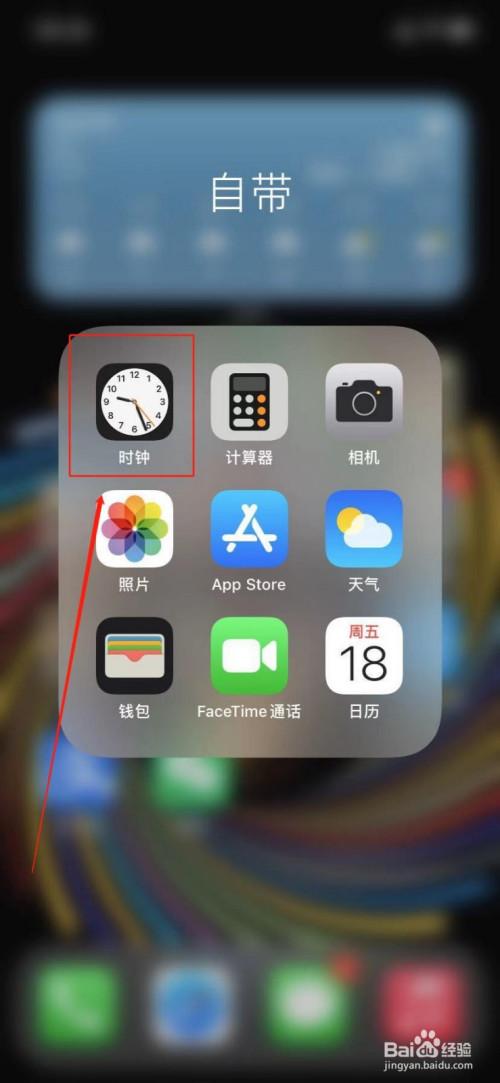因为系统限制,在全恢复数据时,高iOS版本的全备份文件不能恢复到低iOS版本的设备中;所以您在iOS 12时使用爱思助手“全备份设备”功能备份了设备资料,然后降级到iOS 11.4后无法将此备份恢复到设备中。
解决方法一:重新使用爱思助手升级到iOS 12后再全恢复数据
如果仍想降级iOS 11.4,请参考iOS 12一键刷机降级教程。
解决方法二:将全备份文件中资料分类提取出来恢复到设备中
此方法可以将备份中的 照片、通讯录、备忘录、Safari书签 导出并分类恢复到设备中;通话记录、短信、微信聊天记录可以通过通过“备份查看器”查看并导出为PDF格式,但是无法恢复到设备中;其他资料(应用数据)则无法查看及恢复。
操作方法:
1、打开爱思助手“备份恢复”中打开“全备份文件管理”;
2、在全备份文件管理中,选中需要恢复的备份,点击右下角“立即查看”;
3、这里可以看到你备份中的数据;点击“相机胶卷”即可看到你设备中的照片文件夹,选中照片文件夹点击上方导出,将备份中的照片导出到电脑中;
4、然后回到“我的设备”界面点击“照片”,点击上方“导入”按钮,选中刚才导出的照片,然后在设备上打开“爱思助手”移动端,并且允许爱思助手访问您的照片,即可完成导入;
5、同理,可以使用以上方法将备份中的通讯录、备忘录、Safari书签导出后到爱思助手“资料管理”界面进行恢复; 详细操作步骤请参考教程:
恢复通讯录:
https://www.i4.cn/news_detail_12438.html
恢复备忘录:
https://www.i4.cn/news_detail_13260.html
5、短信也可以通过爱思助手“备份查看器”查看,并导出为PDF文件;双击“短信”中的
sms.db
即可查看。6、还可以通过备份查看器,查看聊天记录,并且可以切换账号查看。
7、如果已备份应用,可以在应用列表处选择需要恢复的应用,点击“恢复”后爱思助手就会下载并安装该应用到你的设备。